Come sbloccare un file PSD in Photoshop
Esistono diversi modi per bloccare il contenuto di un file PSD di Photoshop. Il blocco si riferisce alla protezione dalla modifica di determinati elementi di una composizione, in genere un livello o un gruppo di livelli. In genere, il motivo principale per bloccare gli elementi della tua composizione è proteggerli da modifiche indesiderate mentre modifichi qualcos'altro all'interno della composizione.
Livelli e gruppi di livelli
I livelli e i gruppi di livelli sono ciò che bloccherai nella maggior parte dei casi. Ci sono diverse opzioni per controllare come viene bloccato un livello. Per proteggere completamente il livello da qualsiasi modifica, bloccare completamente il livello è l'opzione migliore. Altrimenti, puoi bloccare la trasparenza, i pixel dell'immagine e/o la posizione del livello.
Passaggio 1
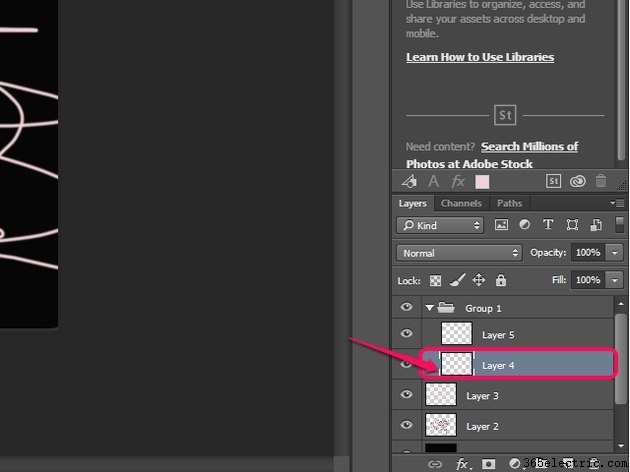
Seleziona i livelli o i gruppi di livelli desiderati dalla palette Livelli.
Suggerimento
- Seleziona più livelli contigui selezionando il livello più in alto desiderato dall'elenco, tenendo premuto Maiusc e facendo clic sul livello più in basso desiderato.
- Seleziona più livelli non contigui tenendo premuto Ctrl e facendo clic su ogni livello desiderato.
Passaggio 2
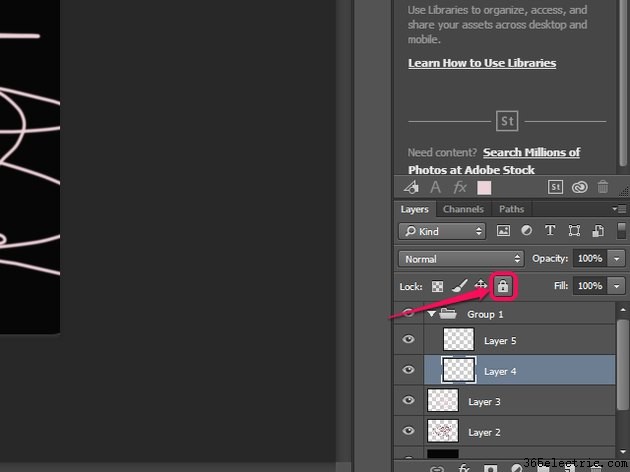
Fai clic su Blocca tutto pulsante dalle opzioni di blocco nella scheda livelli per bloccare completamente il livello e impedire qualsiasi modifica.
Suggerimento
Per bloccare completamente tutti i livelli selezionati, premi Ctrl-/ oppure seleziona Livello seguito da Blocca livelli dal menu.
Passaggio 3
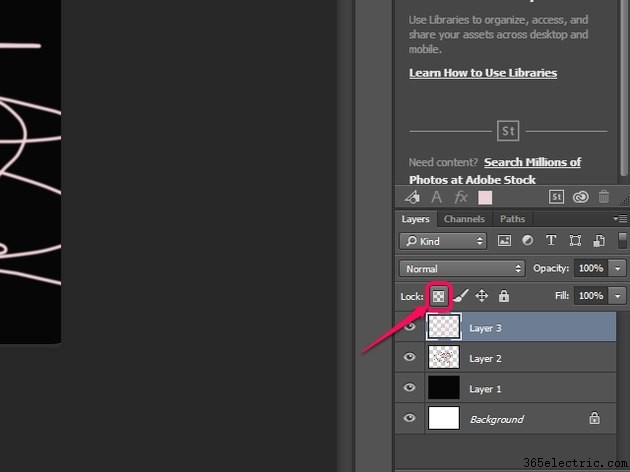
Fai clic su Blocca pixel trasparenti pulsante per bloccare tutti i pixel trasparenti, impedendo le modifiche ai pixel con un'opacità inferiore al 100%.
Passaggio 4
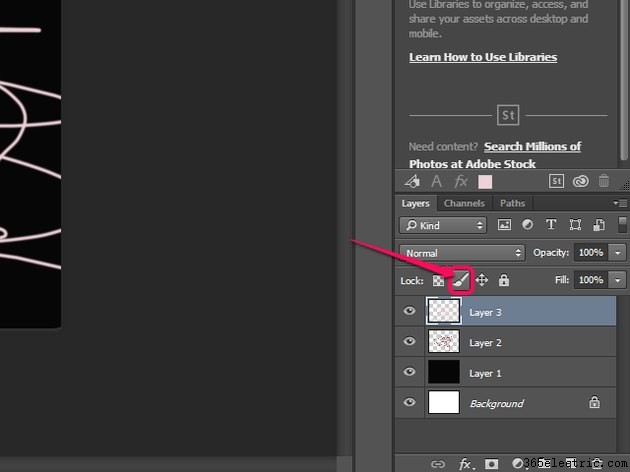
Fai clic su Blocca pixel immagine per bloccare solo i pixel e impedire le modifiche quando si utilizzano gli strumenti di pittura.
Passaggio 5
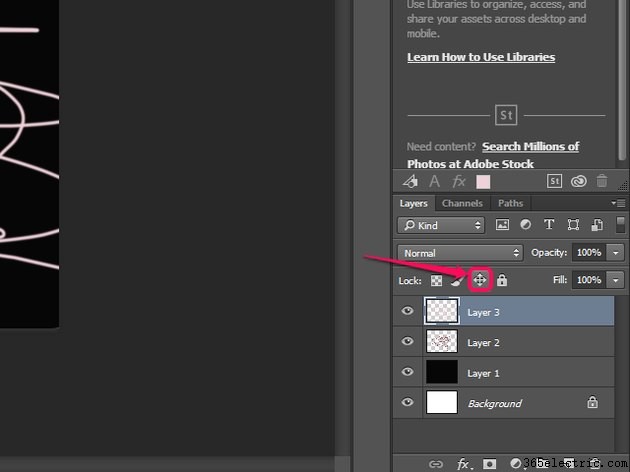
Fai clic su Blocca posizione pulsante per impedire che tutti i pixel del livello selezionato vengano spostati.
Suggerimento
Per sbloccare rapidamente tutti i livelli eccetto il livello Sfondo in qualsiasi momento, premi Ctrl-Alt-/ .
Blocco sezione
Lo strumento Taglia di Photoshop può anche bloccare una composizione con le fette. Lo strumento Taglia divide l'immagine o la composizione in sezioni più piccole o "sezioni", che puoi quindi modificare individualmente. A differenza dei livelli, le singole sezioni o le relative proprietà non possono essere bloccate:scegliendo l'opzione Blocco sezione, tutte le sezioni vengono bloccate completamente.
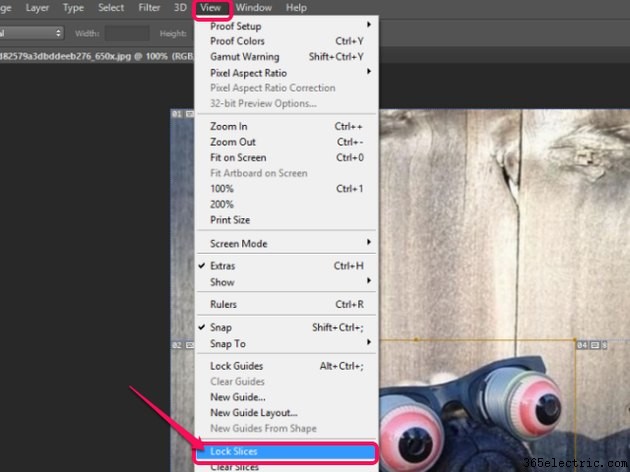
Per bloccare le sezioni, fai clic su Visualizza seguito da Blocca fette . Seleziona di nuovo questa opzione in qualsiasi momento per sbloccare le tue fette.
